Publicado el 17 de Abril del 2018
382 visualizaciones desde el 17 de Abril del 2018
1,0 MB
21 paginas
Creado hace 11a (04/04/2013)
Herramientas de Google
Google Drive. Documentos en línea
Herramientas de Google
Google Drive. Documentos en línea
1
Herramientas de Google
Google Drive. Documentos en línea
Índice de contenido
Licencia y condiciones de uso...............................................................................................3
Introducción............................................................................................................................4
Google Drive..........................................................................................................................5
Acceso a Google Drive......................................................................................................5
Crear y editar documentos................................................................................................6
Compartir documentos....................................................................................................10
Edición colaborativa de documentos...............................................................................14
Descargar documentos....................................................................................................16
Almacenamiento de archivos en línea ............................................................................17
2
Herramientas de Google
Google Drive. Documentos en línea
Licencia y condiciones de uso
Todo el material utilizado para elaborar este curso está disponible públicamente y sujeto,
excepto que se indique lo contrario, a una licencia de Reconocimiento-NoComercial-
CompartirIgual (by-nc-sa) v.3.0 España de Creative Commons. Pueden copiarse,
distribuirse y transmitirse públicamente siempre que no se haga para fines comerciales y
se cite el autor y la fuente (Junta de Comunidades de Castilla-La Mancha), pudiendo crear
obras derivadas, siempre y cuando las mismas se compartan con la misma licencia que la
presente. La licencia completa puede consultarse en:
http://creativecommons.org/licenses/by-nc-sa/3.0/es/.
En el caso de obtener y utilizar los materiales disponibles de este curso, usted debe
respetar siempre la sección que contiene la licencia de uso y el autor de la misma,
dejándola visible y accesible para cualquiera que visualice este material.
Entre el material del curso se han incluido imágenes pertenecientes a las librerías gráficas
Crystal Clear Actions (http://www.everaldo.com), la cuál está licenciada bajo GNU LGPL, y
a cuya licencia podréis acceder desde el siguiente enlace (licencia Crystal Clear Actions).
Todos los logos e imágenes oficiales utilizadas en este curso, pertenecen a sus autores y
propietarios, habiéndose utilizado aquí tan solo con fines educativos y de difusión. Pueden
encontrar las licencias de uso de estas imágenes en las páginas oficiales de sus
propietarios o creadores.
3
Herramientas de Google
Google Drive. Documentos en línea
Introducción
En éste módulo veremos como Google Drive nos ayuda a la hora
de crear documentos en línea, modificarlos, llevar un control de
cambios y compartirlos con otros usuarios. Además ofrece
almacenamiento de archivos en línea.
4
Herramientas de Google
Google Drive. Documentos en línea
Google Drive
Acceso a Google Drive
Google Drive ha reemplazado a Google Docs, antiguo sistema de gestión documental en
línea de Google. Aparte de poder utilizar herramientas ofimáticas, sin necesidad de tener
instalado el software de esas herramientas en nuestro ordenador, incluye el servicio de
almacenamiento de archivos online.
Podremos acceder a los documentos desde cualquier ordenador o dispositivo móvil.
Una de las formas de acceder desde nuestro navegador, es escribiendo en la barra de
direcciones “https://drive.google.com/”.
Otra forma es haciendo clic en Drive en la barra de navegación de Google. Como
podemos ver en la siguiente imagen:
Para poder utilizar Google Drive debemos estar conectados a Google, si no estamos
conectados nos obligará a iniciar una sesión.
5
Herramientas de Google
Google Drive. Documentos en línea
Crear y editar documentos
Google Drive permite crear documentos en línea y editarlos, además permite editar
documentos que tengamos en nuestro ordenador.
Para crear un documento, hacemos clic en el botón Crear y seleccionamos el tipo de
documento que vamos a crear, puede ser un documento, una hoja de calculo, una
presentación, etc.
La interfaz de creación de los documentos, es muy parecida a la de las aplicaciones
ofimáticas como son OpenOffice.org, LibreOffice, Office, etc.
En la pantalla aparecen las herramientas y opciones básicas de edición de dichas
aplicaciones. El documento se graba automáticamente.
6
Herramientas de Google
Google Drive. Documentos en línea
También podemos subir documentos desde nuestro ordenador. Para poder editarlos
desde Google Drive debemos convenir los documentos a formato de Google Docs, sino
solo podremos visualizar el documento subido.
Los documentos se convierten, automáticamente, a formato Google Docs si la opción
Convertir los archivos que has subido al formato de Google Docs está activada. Para
activar la opción o comprobar que está activada hacemos clic en Configuración,
seleccionamos Configuración de subida y pulsamos en Convertir los archivos que
has subido al formato de Google Docs.
Puede que no queramos que todos los archivos que subamos se conviertan a formato de
Google Docs; en este caso, elegiremos la opción Confirmar configuración siempre
antes de subir. Con esta opción activada cada vez que subamos un documento,
aparecerá una ventana donde activaremos o no la conversión del archivo.
7
Herramientas de Google
Google Drive. Documentos en línea
Para subir un archivo, hacemos clic en el icono Subir y seleccionamos archivos (si
utilizamos el navegador Google Chrome podremos subir carpetas enteras), elegimos el
archivo y hacemos clic en Abrir.
Aparecerá una ventana debajo a la derecha, donde se mostrará el proceso de subida de
nuestros documentos.
Los límites de tamaño tanto para los documentos que creemos como para los que
subamos son:
• Documentos de texto: 1.024.000 caracteres. No puede superar los 2 MB.
• Hojas de cálculo: 400.000 celdas, máximo 256 columnas por hoja. No pueden
superar los 20 MB.
• Presentaciones: 200 diapositivas. No pueden superar los 50 MB.
• Otros archivos: pueden tener un tamaño de hasta 10 GB cada uno.
8
Herramientas de Google
Google Drive. Documentos en línea
Para editar los documentos hacemos clic en el documento mostrado en la lista o
pulsamos en el documento con el botón derecho del ratón y seleccionamos el menú, la
opción Abrir.
Los documentos creados o subidos podemos organizarlos en carpetas como nos parezca
conveniente. Podemos crear carpetas haciendo clic en el botón Crear y seleccionando
Carpeta. Estas aparecerán en Mi unidad. También podemos crear carpetas dentro de
carpetas.
El documento se creará en la carpeta en la que estemos situados, por ejemplo, en la
imagen anterior estamos en Mi unidad. La carpeta en la que nos encontremos tendrá el
nombre en rojo.
Para cambiar la ubicación de un documento, lo arrastramos de la lista de documentos
hacia la carpeta destino.
9
Herramientas de Google
Google Drive. Documentos en línea
Compartir documentos
Google Drive nos permite compartir los documentos, archivos y carpetas. Para compartir
un documento disponemos de varias formas de hacerlo. Una de ellas es a la hora de
crear el documento o cuando lo estamos editando o visualizando. Hacemos clic en el
botón Compartir situado arriba a la derecha.
Otra de las formas es directamente desde la lista. Marcamos la casilla del documento,
encima de la lista aparecen unos botones, hacemos clic en Compartir.
Una última forma es haciendo clic con el botón derecho del ratón en el nombre del
documento, ponemos el cursor sobre Compartir y hacemos clic en Compartir.
10
Herramientas de Google
Google Drive. Documentos en línea
Cuando compartimos un documento de cualquiera de las anteriores formas, aparece una
ventana con la configuración para compartir. En ella, vemos la dirección web para acceder
a nuestro documento y cuatro botones para compartir nuestro documento, directamente
por correo electrónico (Gmail) o en las redes sociales (G+, Facebook o Twitter). Para
poder utilizarlos debemos hacer el documento público, sino, aparecerán como se ve en la
imagen de abajo y no podremos hacer clic.
Para cambiar quien tiene acceso al documento, hacemos clic en Cambiar y elegimos
entre las distintas opciones de visibilidad:
• Público en la web: cualquier usuario de Internet puede encontrar el documento y
acceder a él.
• Cualquier usuario que reciba el enlace: cualquier usuario que conozca el enlace
podrá entrar al documento.
11
Herramientas de Google
Google Drive. Documentos en línea
• Privado: solo podrán acceder al documento las personas que explícitamente
hayamos invitado.
Hacemos clic en Guardar, para cambiar el tipo de visibilidad del documento.
Para compartir el documento con personas concretas, escribimos la dirección o
direcciones de correo electrónico y elegimos el tipo de permisos para la persona o las
personas. Podemos elegir el tipo de permisos entre:
• Puede editar: este tipo de permiso permite editar el documento.
• Puede comentar: este tipo de permiso permite hacer comentarios del documento.
Solo se puede comentar en los documentos de Google Docs.
• Puede ver: este tipo de documentos solo permite ver el documento.
12
Herramientas de Google
Google Drive. Documentos en línea
Si la casilla de Notificar a las personas por correo electrónico está marcada, se
enviará un correo electrónico a la persona o personas avisándoles que hemos compartido
un documento con ellos. Además, podemos incluir en ese correo un mensaje haciendo
clic en Añadir mensaje. Desmarcamos la casilla si no queremos que envíe ningún correo
electrónico.
Hacemos clic en Compartir y guardar. Las
 Crear cuenta
Crear cuenta
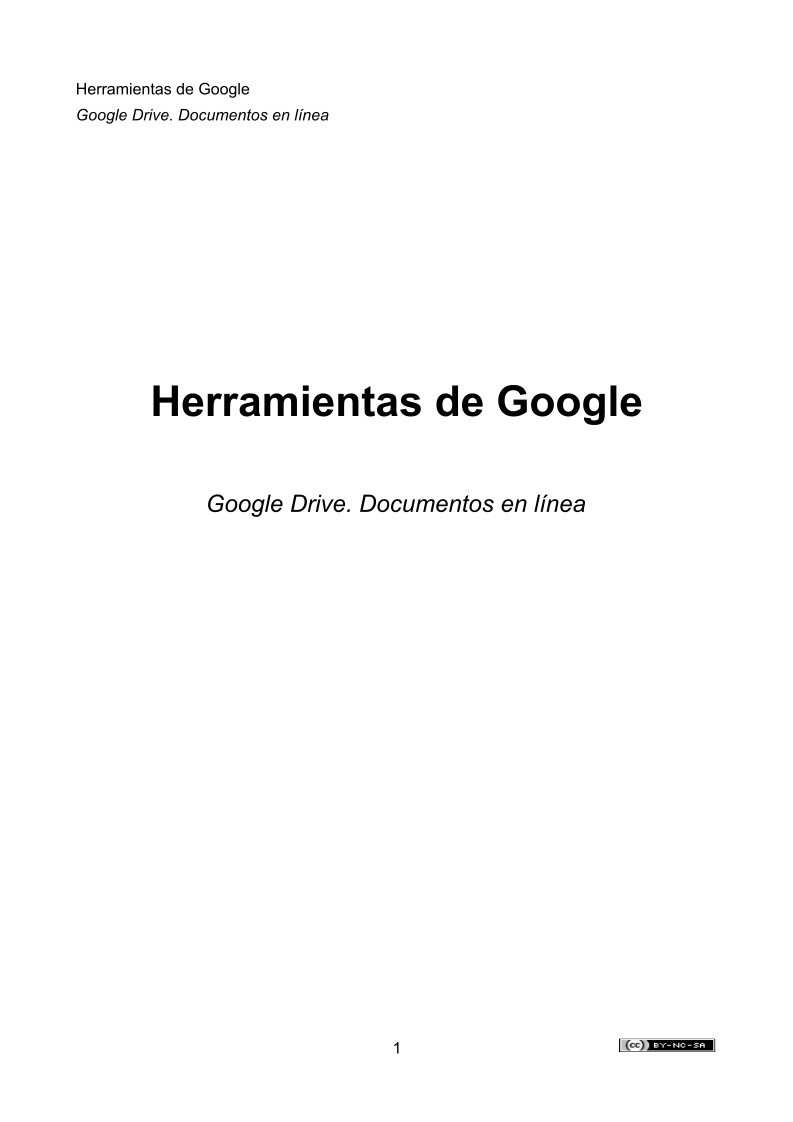

Comentarios de: Google Drive. Documentos en línea - Herramientas de Google (0)
No hay comentarios